
テレビの視聴体験を向上させるためにストリーミングデバイスを選ぶとき、Roku Streaming Stick と Amazon の Fire TV Stick を検討するかもしれません。Roku と FireStick の違いは何でしょうか?Roku 対 FireStick の場合、どちらが優れているのでしょう?この記事では両者を比較し、どちらを選んでアップグレードすべきか判断するためのヒントを紹介します。
目次
Roku対Firestick:メインインターフェース
Roku そして Firestick 市場で最も人気のあるストリーミングデバイスです。それぞれにさまざまなモデルと機能があります。この記事では、これら二つのストリーミングデバイスを比較します。 メインインターフェース, Contents, 機能, 物理リモコンの機能 そして 価格、RokuとFirestickの違いを示します。
Roku:
Roku OS はシンプルで広告のないホームページが特徴です。スマートフォンのような見た目で、クリーンで直感的なインターフェースとシンプルなグリッドレイアウトを提供します。多くの人が Roku OS を好むのは、広告を表示せず、ホーム画面にお気に入りのアプリだけを表示するという、シンプルで使いやすい設計だからです。
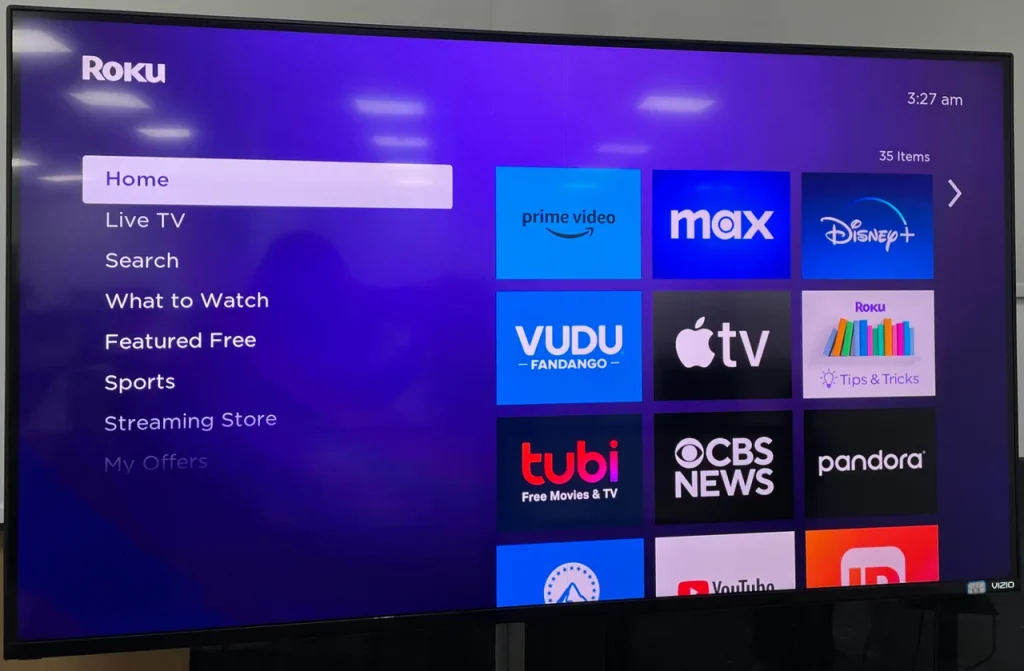
Firestick:
Firestick は、Amazon ならではの Fire TV メニューとともに、パーソナライズされたインターフェースを提供します。視聴習慣に基づいて、ホーム画面におすすめのアプリ、映画、テレビ番組が表示されます。さらに、ホームページの「最近見た」セクションから、次回テレビを視聴するときに前回の続きをすぐに再開することもできます。
ホームページの欠点は広告です。いくつかのユーザーは、メインページに広告が多すぎると不満を述べており、広告を嫌うユーザーにとっては非常に迷惑であり、ホームページを非常に散らかって見えます。

Summary:
Rokuは、インターフェースがクリーナーでレイアウトがシンプルなため、目の不自由な人や高齢者に適しており、目的のチャンネルや設定をすばやく見つけることができます。
Firestick は、ホーム画面に広告や限られたアプリ領域があっても気にならない人に向いています。ホームページに表示される「最近見た」セクションやおすすめの映画・番組が好きな人には、このデバイスがぴったりの選択かもしれません。
サムスンとソニー、どちらが優れているか:
ほとんどの人は、Roku が提供する直感的なメニューを好みます。個人的には、Roku のメニューはお気に入りのチャンネルを選ぶのにシンプルで分かりやすいと思います。Firestick はメインメニューにおすすめの映画や番組を表示するため、少し雑然とした印象があります。
最終的に、これら二つのインターフェースの選択は、シンプルさとパーソナリゼーションのどちらを好むかによって決まります。シンプルさを好むならRokuを選び、カスタマイズを好むならFirestickを選んでください。
Roku対Firestick:コンテンツとチャンネル(アプリ)
RokuとFirestickを選ぶ際、コンテンツの種類と利用可能性はしばしば決定的な要素となります。どちらのプラットフォームも幅広いストリーミングアプリに対応していますが、いくつかの違いに注目する価値があります。コンテンツやチャンネルの面でどのように比較できるかを詳しく見てみましょう。
Roku:
Rokuは、Netflix、Hulu、YouTubeなどの人気サービスを含む、幅広いストリーミングチャンネルとアプリを提供しています。さらに、Rokuのストリーミングデバイスは、350以上の無料ライブTVチャンネル、ライブスポーツ、地域ニュースに対応しています。加えて、Rokuは50万本以上の映画やテレビシリーズをジャンルやカテゴリー別に提供しており、その豊富さがユーザーに高く評価されています。
Rokuのチャンネルやアプリをダウンロードするには、Rokuチャンネルストアで無料および有料の豊富なチャンネルコレクションが利用できます。そのため、Rokuチャンネルストアでは何千ものチャンネルから選ぶことができます。
ただし、大きな欠点は、Rokuがサイドロードチャンネルの機能を禁止しているため、Roku TVにサードパーティのアプリやプライベートチャンネルをインストールしたい場合、それが困難で不便になる可能性があることです。
Firestick:
Rokuと同様に、FirestickはNetflix、Hulu、Disney+、HBO Maxなどの人気ストリーミングサービスにアクセスできます。さらに、FirestickはAmazon Prime VideoやAlexa対応デバイスとの統合が良好で、Amazon Prime Videoのコンテンツを視聴したり、Alexaデバイスと通信するのが便利です。
Amazon Prime会員は、多数の映画、テレビ番組、そしてAmazonオリジナル作品にアクセスできます。すでにAmazonのエコシステムに大きく投資している場合、Amazon Fire TV Stickはあなたにとって最適な選択です。
さらに、YouTube KidsはFirestick上でスタンドアローンアプリとして利用可能です。したがって、このチャンネルを視聴するのが好きな子供が家にいる場合、Firestickを選択できます。RokuにはYouTubeとYouTube TVがありますが、YouTube Kidsにアクセスするには追加のステップが必要であり、常にこのコンテンツ部分にアクセスするユーザーにとって使いにくいです。
さらに、FireStick にはアプリを手動でインストール(サイドロード)する機能があります。代替ランチャーをインストールしたり、ストリーミングスティックにアプリをサイドロードしたりしたい場合は、Rokuでは不可能なのでFireStickを選ぶ方が良いでしょう。
Summary:
- 両方のプラットフォームは、Netflix、Amazon Prime Video、Hulu、Disney+などを含む幅広いコンテンツを提供しています。しかし、Rokuはそのチャンネルストアで少し広い範囲のチャンネルを利用できます。
- Firestickは、Prime VideoやYouTube Kidsを頻繁に視聴する場合、コンテンツ選択において最適な選択です。Amazon Prime VideoやAmazonエコシステムとのシームレスな統合を好むなら、Firestickを選ぶべきです。
- Firestickは、サードパーティのアプリをFirestick TVにインストールしたい場合に最適な選択です。テレビにアプリをサイドロードしたい場合は、Firestickしか選択できません。
空白
RokuとFirestickはどちらも幅広いコンテンツをユーザーに提供しています。しかし、Firestickはアプリのサイドロードが可能で、多くのユーザーに愛されています。そのため、この点ではFirestickがRokuよりも優れていると言えます。
Roku対Firestick:特徴
コンテンツやチャンネルだけでなく、各デバイスの機能は日常のストリーミング体験に大きな違いをもたらします。音声操作から画面ミラーリングまで、RokuとFireStickの主要な機能をどのように比較できるかをご紹介します。
Roku:
4K & HDR
- すべてのRokuストリーミングプレーヤーは、Roku Expressを除いて、4K HDR画質をサポートしています。
- Roku ExpressはHDコンテンツのストリーミングのみを許可しています。4Kコンテンツのストリーミングが重要な場合、Roku Expressより上位のプレーヤーを選ぶ必要があります。例えば、Roku Express 4K+やRoku Streaming Stick 4Kです。
HDR10+
- Roku Express、Roku Streambar、および Roku Streambar Pro は HDR10+ に対応していません。
- Roku Express 4K+、Roku Streaming Stick 4K、Roku Streaming Stick 4K+、Roku UltraはHDR10+をサポートしています。
ドルビービジョン
- Roku Express、Roku Express 4K+、Roku Streambar、および Roku Streambar Pro は Dolby Vision に対応していません。
画面ミラーリング
Roku デバイスは画面ミラーリングに対応しています。スマートフォンの画面を簡単に Roku TV にミラーリングできます。画面ミラーリングは特定の Roku TV モデルのみ対応している点に注意してください。さらに、「Hotel & Dorm Connect」という機能があり、ホテルや寮での Wi-Fi 接続を簡単に行えます。
エアプレイ
Roku には Apple AirPlay が内蔵されています。Apple デバイスを使用している場合、Roku TV に簡単に AirPlay できますが、Fire Stick は AirPlay に対応していません。AirPlay 機能の詳細については、こちらの記事をご覧ください:Roku ストリーミングデバイスで AirPlay と HomeKit を使用する方法
Firestick:
4KウルトラHD
- Fire TV Stick Lite および Fire TV Stick は 4K Ultra HD 画質に対応しておらず、1080p Full HD のみ対応しています。
- Fire TV Stick 4K、Fire TV Stick 4K Max、およびFire TV Cubeは4K Ultra HDに対応しています。
HDR10+
すべてのFire TV StickとキューブはHDR 10+ビデオをサポートしています。
ドルビービジョン
Fire TV Stick 4K、Fire TV Stick 4K Max、およびFire TV Cubeはドルビービジョンとドルビーアトモスを装備していますが、他の製品はドルビービジョンを装備していません。
Airplay
Firestick は AirPlay には対応しておらず、Chromecast のみ対応しています。iOS デバイスを使用している場合、サードパーティ製の AirPlay 受信アプリをインストールしない限り、Fire TV に AirPlay できません。Android 搭載のスマートフォンを使用している場合は、Google Cast プロトコルを使って 簡単に Fire TV にコンテンツをキャストできます。
Summary
FirestickとRokuのエントリーレベルの製品は基本的に4Kやドルビー音響効果をサポートしていません。
空白
Roku対Firestickどちらが優れていますか?答えはあなたのニーズに依存します:
- もし、モバイルデバイスからテレビへの画面ミラーリングやテレビへのエアプレイに慣れているなら、エアプレイが組み込まれており画面ミラーリングに対応しているRokuストリーミングデバイスを選ぶことができます。
- 画像や動画の品質を重視する場合、Roku Express、Fire TV Stick Lite、Fire TV Stick のようなエントリーレベルの製品は避けたほうが良いです。これらは 4K 以上の画質や動画品質に対応していません。要するに、Roku はオーディオとビデオのストリーミング品質の選択肢がより多く提供されています。
Roku対Firestick:リモコンアプリの機能
リモコンは、ストリーミングデバイスをどれだけ簡単に操作できるかに大きな役割を果たします。Roku と FireStick の両方には物理リモコンが付属していますが、デザインや機能は異なります。各リモコンがボタン、使いやすさ、追加機能の面でどのような特徴を持っているか比較してみましょう。
Roku:

電源と音量制御
Roku ExpressおよびRoku Express 4Kには、Rokuプレーヤーのみを制御するシンプルリモコンが付属していますので、リモコンを使用してテレビの電源を入れたり切ったり、音量を調整することはできません。
プリセットアプリショートカットボタン
すべてのRokuリモコン、RokuシンプルリモコンおよびRokuボイスリモコンには、プリセットされたアプリショートカットボタンがあります。
音声制御
- Roku Express および Roku Express 4K は、音声操作に対応していない Roku Simple リモコンを使用しています。
- Roku Express 4K+、Roku Streaming Stick 4K、Roku Ultra、Roku Srreambarは、Roku Voice Remoteを装備しています。これらのRokuストリーミングプレーヤーは音声コマンドで制御できます。
リモコンアプリ ファインダー
のみRoku Streaming Stick 4K+とRoku Ultraには、Rechargeable Voice Remote Proが付属しています。これは リモコンアプリを探す方法 リモコンアプリの紛失防止機能を使用してください。
充電式リモコン
Roku Streaming Stick 4K+ と Roku Ultra の充電式 Voice Remote Pro により、ユーザーはリモコンを充電でき、定期的な電池交換の問題を解決できます。
プライベートリスニング:
Roku Streaming Stick 4K+、Roku Ultra、および Roku Streambar Pro のリモコンには、ヘッドホンを使ったプライベートリスニング機能があります。
Firestick:

電源と音量制御
Fire TV Stick Liteに付属のリモコンには、電源と音量調節のボタンがありません。
プリセットアプリショートカットボタン
Fire TV Stick Liteは、プリセットチャンネルのショートカットボタンをサポートしていない付属のリモコンAlexa Voice Remote Liteを使用しています。
Fire TV Stick、Fire TV Stick 4K、Fire TV Stick 4K Max、およびFire TV Cubeは、Alexa Voice Remote(テレビ制御を含む)を使用し、プログラム済みのアプリショートカットボタンを持っています。
リモコンアプリ ファインダー:
すべての Firestick モデルには、紛失したリモコンを探す機能は搭載されていません。
音声コマンド
すべてのFirestickリモコンは、声を使って簡単に検索、起動、そしてコンテンツを制御できます。
Summary:
音声操作を好む場合、Firestick が最適です。すべての Firestick ストリーミングデバイスのリモコンは音声コマンドに対応しており、Alexa 音声アシスタントと統合されています。
もし、強力で多機能なリモコンを備えたストリーミングスティックを探しているなら、紛失リモコン探知機能、音声制御、プライベートリスニング用ジャック、充電式バッテリー、そして個人的なショートカットを含むより高度な機能を備えたRokuを選ぶことができます。Rokuスティックを選ぶ際には、同梱されているリモコンの種類に注意を払うことができます。
Roku 対 Firestick: どちらがより優れているか
上記の比較から、Roku の物理リモコンには紛失リモコン探知機能、プライベートリスニング、充電式バッテリーなどの高度な機能が備わっているのに対し、Firestick のリモコンは非常に基本的で革新的な機能はありません。操作体験を向上させるパワフルなリモコンが欲しい場合は、Roku の音声リモコン付きストリーミングデバイスを選びましょう。
追加のヒント:RokuのリモコンアプリとFirestickのリモコンアプリ
物理リモコンによって搭載されている機能は異なる場合があります。しかし、テレビ用リモコンアプリの発展により、物理リモコンの機能についてあまり心配する必要はありません。
現在、多くのサードパーティのiOSおよびAndroid開発者がいます。 BoostVision、リモコンアプリはタッチパッド、キーボード入力、チャンネルショートカットなどの高度な機能を提供できます。スマートリモコンを使用したい場合は、ダウンロードして元の物理リモコンをバックアップとして使用できます。
その Firestick リモコンアプリ モバイルスマホからFire TVまたはFirestickを制御できます。本物のリモコンのようにFire TVとFirestickをリモートコントロールするのに役立ちます。それに加えて、ジェスチャーでテレビを制御するためのタッチパッドを使用するか、テレビでの迅速なタイピングや検索のためにキーボードを使用することができます。Fire TVリモコンアプリの詳細を知るために、以下のボタンをクリックしてダウンロードして試してみてください。
Download Remote for Fire TV & Fire Stick

その リモコンアプリ 物理的なリモコンのように機能するだけでなく、キーボード入力、タッチパッド、チャンネルショートカット、画面ミラーリング、キャスト機能などの追加機能があります。Roku TVまたはRokuストリーミングデバイスを使用している場合は、以下のボタンをクリックしてダウンロードしてみてください。
リモコンアプリをダウンロードしてRoku TVを操作する
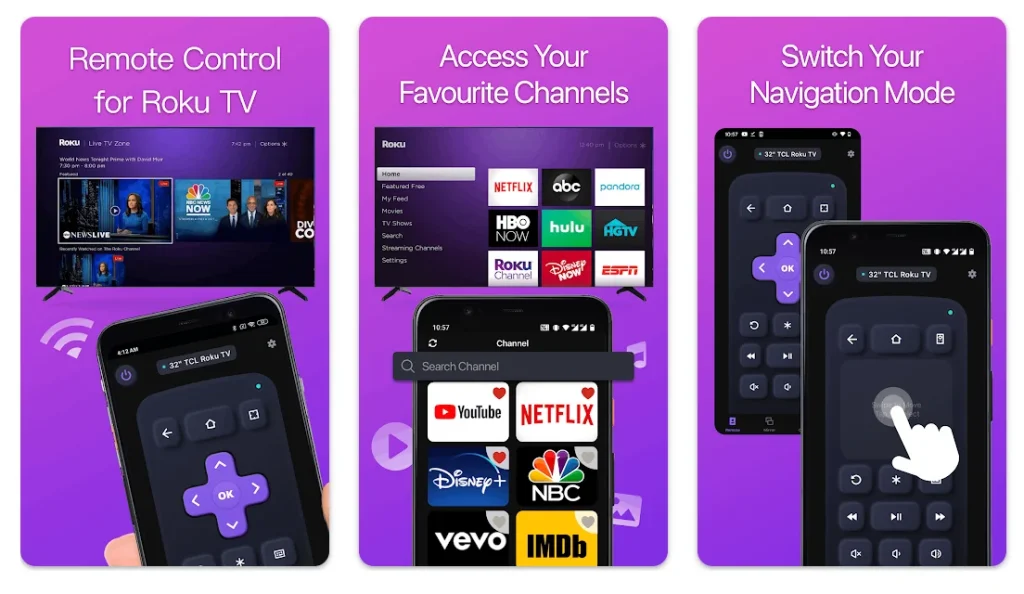
Roku対Firestick:価格
ストリーミングデバイスを選ぶ際、価格はしばしば重要な要素です。Roku と Firestick はどちらも異なる価格帯の複数のモデルを提供しているため、支払う金額に対して何が得られるかを理解することが重要です。ここでは、それぞれの価格を比較した内訳をご紹介します。
Roku:
Rokuは、さまざまな価格帯のデバイズを提供しています。オプションの範囲は30ドルから100ドルです。
Roku Express 4K+は、約30~40ドルの予算を持つ人々にとって最適な予算オプションです。同じ予算を持っており、4Kでストリーミングを楽しみたい場合は、このコスト効果の高い製品を試してみてください。
Roku Ultraは、98.99ドルから129.99ドルで価格が設定されている最も機能豊富なRokuストリーミングデバイスです。ドルビーバージョンをサポートしており、多くの高度な機能が装備されています。予算が十分にある場合、Roku Ultraは良い選択となるでしょう。
Firestick:
一般的に、Fire Stickの価格は20ドルから60ドルの範囲です。
これらのFireデバイスの中で、Fire TV Stick Liteは最も手頃な価格のオプションで、価格は$29.99です。一方、Fire TV Stick 4K Maxデバイスは最も多くの機能を持っており、Firestickユーザーから高く評価されています。もちろん、このデバイスは決して安くはありません。現在、Amazonで約$65で販売されています。
Summary:
Fire Stick はより手頃で、一般的に Roku の通常価格よりも安価です。予算に優しいスティックを選びたい場合は、Firestick を選ぶことができます。
Roku 対 Firestick: どちらがより優れているか
Firestickは、同じ仕様と機能を持つRoku Streaming Stickや他のFirestickと比較して、わずかに安価です。したがって、価格に関してはRokuとFirestickを比較すると、Firestickの方が勝ちます。
結論
FirestickとRokuスティックの戦いでは、どちらが優れていますか?答えは個人の好みによります。主要なインターフェース、機能、物理的なリモート機能においてRokuがFirestickを上回っていますが、価格、Alexaおよびその他のAmazonサービスの統合、アプリのサイドローディング機能においてFirestickがRokuを打ち負かしています。
どのストリーミングスティックを購入するか迷っている場合は、上記の要素を考慮し、自分のニーズに合ったものを選んでください。ユーザーのフィードバックによると、最も人気がありおすすめのストリーミングデバイスは Roku Streaming Stick 4K と Fire TV Stick 4K Max です。あまり時間をかけずに選びたい場合は、この二つをチェックして、その中から選んでください。
Roku vs Fire TVのFAQ
Q: スマートテレビがあれば、RokuやFirestickは必要ですか?
いいえ、スマートテレビを持っている場合、通常は Roku や Firestick は必要ありません。しかし、スマートテレビの機能、インターフェース、設定、またはその他の点が気に入らない場合は、Roku や Firestick のようなストリーミングデバイスを代替として選ぶことができます。
Q: RokuとFirestickを同じテレビで使用できますか?
はい、RokuとFirestickは同じテレビで使用できます。テレビに少なくとも2つのHDMI端子がある場合、FirestickとRokuストリーミングデバイスを同時に接続できます。どちらかを使用するには、リモコンを使用してHDMIチャンネルを切り替えるだけです。
Q: RokuまたはFire Stickのどちらが優れていますか?
全体として、Rokuは広告が少なく、インターフェースが明確で使いやすく、さらに多くの機能とチャンネル/アプリを提供しています。また、物理的なリモコンとRokuモバイルアプリが強力です。したがって、Firestickと比薃した場合、Rokuの方が優れています。
Q: 高齢者にとっては、RokuとFirestickのどちらがより適していますか?
Roku は高齢者により人気があります。まず、高齢者は複雑なメニューやインターフェースを好まないため、Roku は直感的でわかりやすいホームページを持っており、視力が低下した高齢者にも適しています。次に、Roku の公式モバイルアプリは機能的で強力であり、移動が不自由な高齢者でも、リモコンを探すことなくスマートフォンから Roku テレビをリモート操作できます。









